打印文件不知道设置打印纸尺寸(打印机中没有可选纸张尺寸如:21cm14cm)解决方法
针式打印机如何自定义纸张

针式打印机如何自定义纸张一、问题描述在Windows 2000和Windows XP操作系统中,如何自定义纸张大小?自定义纸张之后,为何在打印机属性的“纸张大小”中没有看到自定义的纸型。
二、问题原因及解决方法1、在以往的Windows 98操作系统中,打印机属性里的“纸张大小”中有“自定义”一项。
而Windows 2000和Windows XP中自定义的位置是不同于Windows 98的。
这里用一个示例来表述。
假定用户使用了一款15cm宽,20cm高的自制纸张,想分别在Windows XP 和Windows 2000操作系统中添加这款纸张类型,以便使用时可以方便的选择。
由于在Window XP和Windows 2000操作系统中添加自定义纸张的步骤完全相同,这里只用一个在windowsXP下的示例作为代表。
在Windows XP操作系统中,步骤如下:1.1、调出“服务器属性”界面。
在“控制面板”中选择“打印机和传真机”双击打开。
然后点击“文件”,在下拉菜单中选择“服务器属性”。
如图(1):图(1):打开“服务器属性”1.2、创建,并且保存自定义的纸张。
在“服务器属性”中,勾选“创建新格式”。
然后在“表格名”中为自己新定义的纸张起一个名字,比如:创建新格式。
在“宽度”,“高度”中分别键入15,和20。
“打印机区域边距”可根据需要自行制定。
最后点击“保存”。
一个名叫“创建新格式”的格式就产生了。
其代表一种宽度15cm高度20cm的纸张大小。
如图(2)。
图(2):创建新格式1.3、在打印机属性中选用这款新定义的纸张。
(下面以LQ-1600K4打印机为例进行说明)打开打印机属性,点击“打印首选项”,点击“高级”,点击“纸张大小”下拉菜单。
在其中选择“创新建格式”纸张类型。
即可。
如图(3):图(3):调用该格式2、所有的打印机限于它的机械结构(走纸系统、纸张感应系统)等原因,都有自己的对纸张大小的最基本的要求。
打印文件不知道设置打印纸尺寸(打印机中没有可选纸张尺寸如:21cm14cm)解决方法
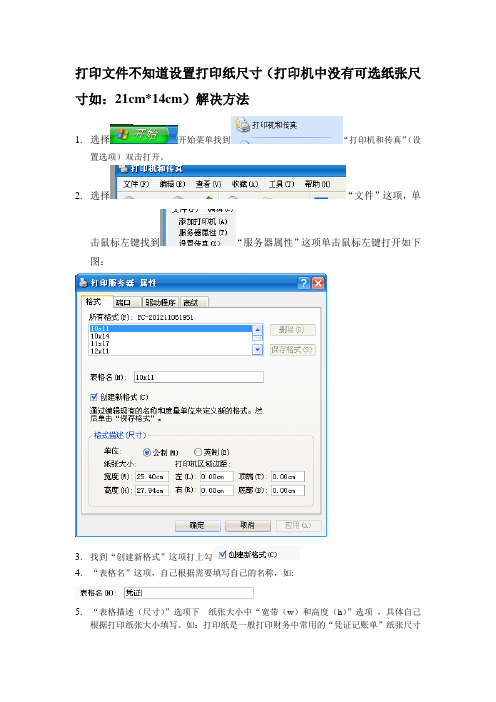
打印文件不知道设置打印纸尺寸(打印机中没有可选纸张尺寸如:21cm*14cm)解决方法
1.选择开始菜单找到“打印机和传真”(设
置选项)双击打开。
2.选择“文件”这项,单
击鼠标左键找到“服务器属性”这项单击鼠标左键打开如下图:
3.找到“创建新格式”这项打上勾
4.“表格名”这项,自己根据需要填写自己的名称,如:
5.“表格描述(尺寸)”选项下---纸张大小中“宽带(w)和高度(h)”选项,具体自己
根据打印纸张大小填写。
如:打印纸是一般打印财务中常用的“凭证记账单”纸张尺寸
为“宽为21cm*高为14cm”,在“表格描述(尺寸)”选项下---纸张大小中“宽带(w)和高度(h)”选项中,宽带(w)填21cm高度(h)填14cm,其他选项默认就可以了。
6.改好后在点“保存格式”,
在点左下角“确认”退出。
7.最后在你文档中选择打印机属性,在属性中找到“打印机纸张尺寸”选择“自己定义”
尺寸就可以。
打印机设置纸张方法

图1
第一步,找到‘打印机和传真’项,并打开。
如:图 1 或者在控制面板中找‘打印机和传真’
图2
打开后可以看到图2的界面
第二步,点击服务器属性
图3
第三步:创建新格式
1 选择‘创建新格式’。
点击方框,打上对号
2 在表格名中输入要创建的表格名称。
如输入:新格式
3 修改纸张大小。
根据实际用纸大小进行修改,宽度、高度。
如果打印格式向左偏1cm,就在‘打印机区域边距’左填写1cm。
通过左、右、顶端、底部。
调整打印格式的位置。
4点击确定,保存上面输入的格式。
第四步:应用新格式
选择所使用的打印机,选择属性
点击打印首选项
点‘高级’
纸张规格处选‘新格式’点‘确定’。
针式打印机打印241×140mm连续纸时如何调整设置技巧
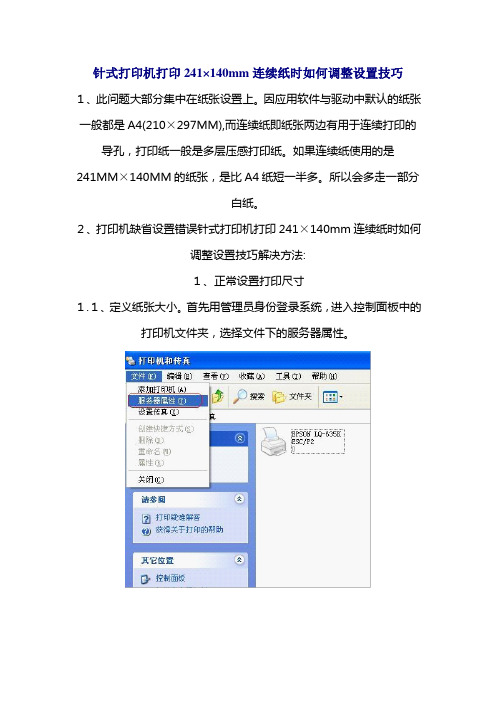
针式打印机打印241×140mm连续纸时如何调整设置技巧1、此问题大部分集中在纸张设置上。
因应用软件与驱动中默认的纸张一般都是A4(210×297MM),而连续纸即纸张两边有用于连续打印的导孔,打印纸一般是多层压感打印纸。
如果连续纸使用的是241MM×140MM的纸张,是比A4纸短一半多。
所以会多走一部分
白纸。
2、打印机缺省设置错误针式打印机打印241×140mm连续纸时如何
调整设置技巧解决方法:
1、正常设置打印尺寸
1.1、定义纸张大小。
首先用管理员身份登录系统,进入控制面板中的打印机文件夹,选择文件下的服务器属性。
1.2、在服务器属性中,选择创建新格式,然后输入纸张大小:宽度24.1CM 、高度14.0CM。
在格式描述中输入一个文件名如“自定义
241X140”,然后选择保存。
1.3、新建一个文档,在页面设置中选择自定义大小241X140。
然后输入纸张的宽度与高度“24.1cm×14.0cm”(此尺寸须与创建的新格
式相同)
1.4、文稿内输入要打印的内容,选择“文件”-“打印”-“打
印机属性”。
1.5、选择“高级”,纸张规格选择“自定义241X140”(即创建新格
式的文件名)。
这样便可正常输出了。
提示:连续纸打印纸按宽度可以分为241mm 和381mm 两种规格。
最常用的规格是:241mm×279mm,也可按此方法设置。
针式打印机打印241×140mm连续纸时如何调整设置技巧
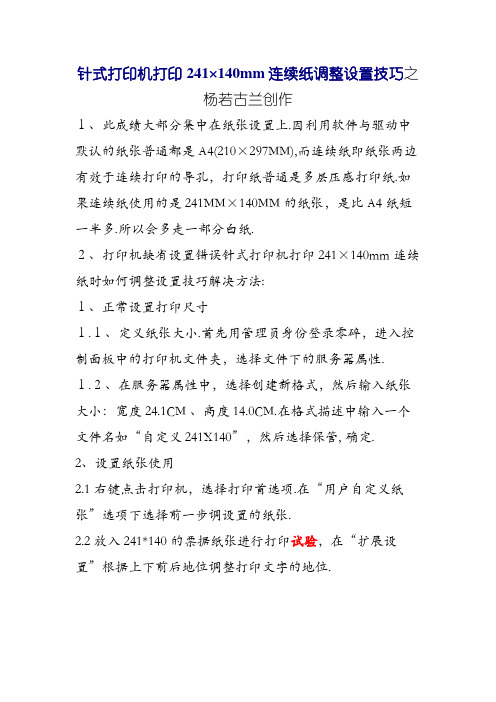
针式打印机打印241×140mm连续纸调整设置技巧之
杨若古兰创作
1、此成绩大部分集中在纸张设置上.因利用软件与驱动中默认的纸张普通都是A4(210×297MM),而连续纸即纸张两边有效于连续打印的导孔,打印纸普通是多层压感打印纸.如果连续纸使用的是241MM×140MM的纸张,是比A4纸短一半多.所以会多走一部分白纸.
2、打印机缺省设置错误针式打印机打印241×140mm连续纸时如何调整设置技巧解决方法:
1、正常设置打印尺寸
1.1、定义纸张大小.首先用管理员身份登录零碎,进入控制面板中的打印机文件夹,选择文件下的服务器属性.
1.2、在服务器属性中,选择创建新格式,然后输入纸张大小:宽度24.1CM 、高度14.0CM.在格式描述中输入一个文件名如“自定义241X140”,然后选择保管, 确定.
2、设置纸张使用
2.1右键点击打印机,选择打印首选项.在“用户自定义纸张”选项下选择前一步调设置的纸张.
2.2放入241*140的票据纸张进行打印试验,在“扩展设置”根据上下前后地位调整打印文字的地位.。
打印机纸张大小怎么设置

打印机纸张大小怎么设置
不同的纸张在打印机软件里面还得设置对应的纸张大小,让打印显示到需要纸张大小上。
下面是店铺给大家整理的一些有关打印机纸张大小设置方法,希望对大家有帮助!
打印机纸张大小设置方法
首先我们打开打印机和传真,在空白处右击选择打印服务属性。
设置一个格式,填写格式名和格式纸张大小。
(这纸张大小得用尺子测量实际使用的纸张大小)这我用三连纸,24*14
设置打印格式后应用到打印机上
选择设备设置,根据走纸方向选择需要的设置打印规格
在设置打印首选项也把纸张规格设置需要的规格
END。
打印机纸张大设置方法
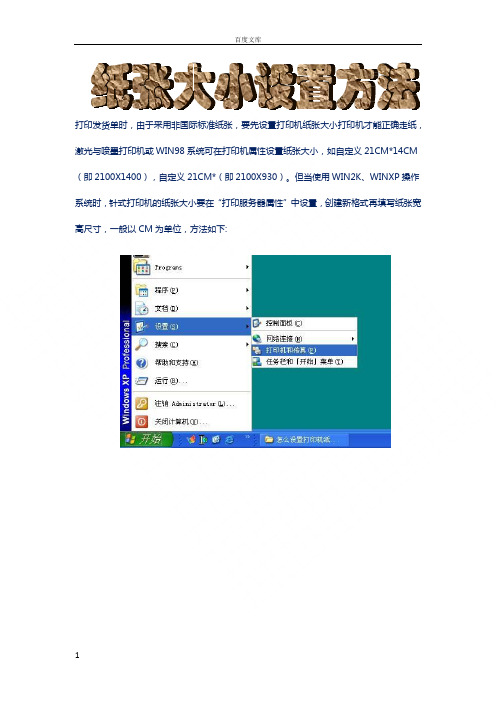
打印发货单时,由于采用非国际标准纸张,要先设置打印机纸张大小打印机才能正确走纸,激光与喷墨打印机或WIN98系统可在打印机属性设置纸张大小,如自定义21CM*14CM (即2100X1400),自定义21CM*(即2100X930)。
但当使用WIN2K、WINXP操作系统时,针式打印机的纸张大小要在“打印服务器属性”中设置,创建新格式再填写纸张宽高尺寸,一般以CM为单位,方法如下:
对于panasonic 1121打印机的,由于winXP自带的驱动程序有错误,对针打印机不能正确走纸定位。
所以对该打印机若要打印连续单据。
可改用EPSON LQ300打印机驱动程序(注意不是LQ300K),因为大多电脑主板支持EPSON公司针打机通用打印模式。
打印机连续走纸的纸张大小的确定方法,用格尺量纸张大小,纸宽一般是21CM,纸高要根据不同纸来确定,80列二等分电脑纸单据的纸高14CM,80列三等分电脑纸单据的纸高是,
在WINDOWS操作系统下打印是以规格纸(A3,A4,A5等)的形式输出的,针式打印机要实现连续纸的打印,必须设置纸张大小来决定打印机的走纸长度,即设置自定义纸张大小(如21cm*14cm),并设置自定义纸张为打印的默认值,如果不做设置则WINDOWS
操作系统会默认走纸长度为A4,走纸总是不正确。
要确定纸张大小,可用直尺实际量取纸张长度与宽度,纸张大小的确定方法如下图。
资料来自网上制作纯凭兴趣
版权归于原著不可商业交易
2013年03月19日星期二。
Word的打印设置技巧调整纸张大小和打印选项

Word的打印设置技巧调整纸张大小和打印选项在使用Microsoft Word进行文档编辑和打印时,掌握一些打印设置技巧可以帮助我们更好地调整纸张大小和打印选项,从而满足我们的具体需求。
本文将介绍一些常用的Word打印设置技巧,帮助读者获得更好的打印效果。
一、调整纸张大小1. 打开Word文档,点击页面布局(或者打印布局)选项卡;2. 在页面设置部分,点击页面设置按钮;3. 在弹出的页面设置对话框中,选择纸张选项卡;4. 在纸张选项卡中,可以选择常用的纸张大小,如A4、A3等,也可以自定义纸张大小;5. 点击确定按钮保存设置。
二、调整打印选项1. 打开Word文档,点击文件菜单,选择打印选项;2. 在打印选项中,可以选择打印范围,如打印整个文档、打印选定内容等;3. 在页面设置中,可以选择是横向打印还是纵向打印;4. 在副本部分,可以选择打印份数;5. 在打印机部分,可以选择打印机、纸张类型等;6. 点击打印按钮即可开始打印。
三、优化打印效果1. 调整边距:在页面布局选项卡中,点击页边距按钮,可以选择预设的边距选项或者自定义边距;2. 设置页眉页脚:在插入选项卡中,点击页眉或者页脚按钮,可以在页面的顶部或者底部插入页眉或者页脚内容,如文档标题、页码等;3. 添加水印:在设计选项卡中,点击水印按钮,可以插入水印,如草稿、机密等;4. 调整字体:在字体选项中,可以选择合适的字体、字号和颜色,以及加粗、倾斜等效果,使文本更加清晰和易读;5. 调整行距:在段落选项中,可以选择合适的行距,使文本更加紧凑或者加以分隔;6. 打印预览:在打印选项中,可以点击打印预览按钮,查看文档的打印效果,以便进行调整。
四、其他注意事项1. 节约纸张:可以选择双面打印以节约纸张,也可以选择打印多页在一页以缩小文档大小;2. 检查打印设置:在打印之前,需要仔细检查打印设置,确保纸张大小和打印选项符合要求,以免浪费纸张和墨盒。
通过掌握以上的Word打印设置技巧,我们可以根据具体需求调整纸张大小,优化打印选项,获得更好的打印效果。
- 1、下载文档前请自行甄别文档内容的完整性,平台不提供额外的编辑、内容补充、找答案等附加服务。
- 2、"仅部分预览"的文档,不可在线预览部分如存在完整性等问题,可反馈申请退款(可完整预览的文档不适用该条件!)。
- 3、如文档侵犯您的权益,请联系客服反馈,我们会尽快为您处理(人工客服工作时间:9:00-18:30)。
打印文件不知道设置打印纸尺寸(打印机中没有可选纸张尺寸如:21cm*14cm)解决方法
1.选择开始菜单找到“打印机和传真”(设
置选项)双击打开。
2.选择“文件”这项,单
击鼠标左键找到“服务器属性”这项单击鼠标左键打开如下图:
3.找到“创建新格式”这项打上勾
4.“表格名”这项,自己根据需要填写自己的名称,如:
5.“表格描述(尺寸)”选项下---纸张大小中“宽带(w)和高度(h)”选项,具体自己
根据打印纸张大小填写。
如:打印纸是一般打印财务中常用的“凭证记账单”纸张尺寸
为“宽为21cm*高为14cm”,在“表格描述(尺寸)”选项下---纸张大小中“宽带(w)和高度(h)”选项中,宽带(w)填21cm高度(h)填14cm,其他选项默认就可以了。
6.改好后在点“保存格式”,
在点左下角“确认”退出。
7.最后在你文档中选择打印机属性,在属性中找到“打印机纸张尺寸”选择“自己定义”
尺寸就可以。
